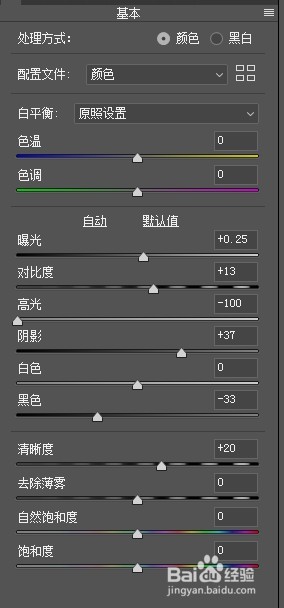1、在PS中打开要调整的风景图片。复制一层,转为智能对象。
2、打开ACR滤镜面板,提高曝光度,提高对比俣觊鄄幼度,压低高光到-100,提高阴影参数,压低黑色参数,提高清晰度。
3、HSL中,橙色黄色绿色都偏向橙黄色,浅绿和蓝色偏向郭跽嫜处青色,降低橙色饱和度,提高浅绿色和蓝色饱和度。降低蓝色明亮度。
4、校准中,蓝原色向青色偏移,提高饱和度。
5、添加渐变滤镜,压暗天空,提高天空对比度和清晰度。中部添加径向滤镜,提亮中部,并提高清晰度和对比度。
6、在细节面板中,提高锐化参数,提高明亮度参数,让图片更清晰,在效果面板中,给图片添加暗角,增加羽化值。
7、最后将RGB曲线调成S形,提高明暗对比。最终效果对比如图: